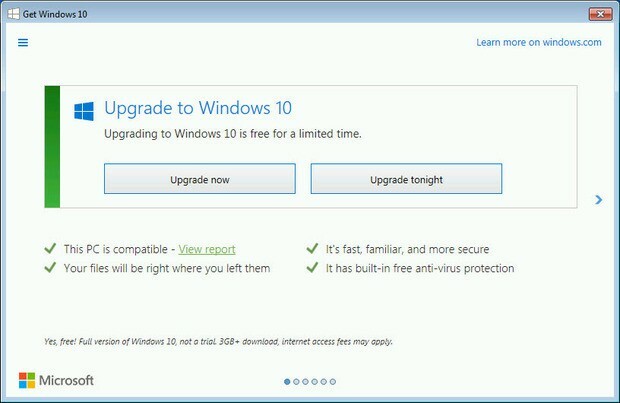Während Windows-Updates bekanntermaßen viele bekannte Probleme mit Windows-Systemen beheben, stören sie manchmal die vorhandene Struktur und die Dateien des Systems und verursachen neue Probleme. Ein solcher Fall ist mit dem folgenden Fehler:
Mfplat.dll fehlt unter Windows 10

Dieser Fehler tritt auf, wenn Sie versuchen, grafikintensive Spiele oder Anwendungen wie PLEX zu spielen. Da eine .dll-Datei für die Anwendung entscheidend ist, kann sie nicht weiter verwendet werden.
Ursache
Die Datei Mfplat.dll ist ein Teil des Media Feature Pack. Diese Datei wird auch von Anwendungen installiert, die sie verwenden, aber das ist keine Regel. Wenn die Datei für das System fehlt und die Anwendung sie auch nicht installiert, würde der Fehler auftreten.
Der schwierige Teil des Problems ist, dass ein einfaches Zurücksetzen des Windows-Updates, das das Problem verursacht hat, der Ursache nicht hilft.
Lösung 1] Installieren Sie das Media Feature Pack manuell
Die Windows 10 N-Version kommt ohne Windows Media Player (standardmäßig). Daher installieren Windows-Updates das Media Feature Pack nicht, oder selbst wenn es in einer anderen Version installiert ist, müssten wir es für die fehlende Mfplat.dll-Datei neu installieren.
Hier ist das Liste der Media Feature Packs für Windows 10 N und Windows 10 KN. Bitte entsprechend auswählen. Wenn Sie das Media Feature Pack gemäß dem aktuellen kumulativen Update herunterladen möchten, das auf dem System ausgeführt wird.
Hinweis: - Um Ihre Windows 10-Version zu finden, drücken Sie einfach die Windows-Taste + R, um Run zu öffnen. Geben Sie dann ein winver darin und klicken Sie auf OK.

Alternative Methode: - Suche Schalte Windows Funktionen ein oder aus im Suchfeld von Windows 10.

Jetzt überprüfen Medienfunktionen Option und klicken Sie OK.
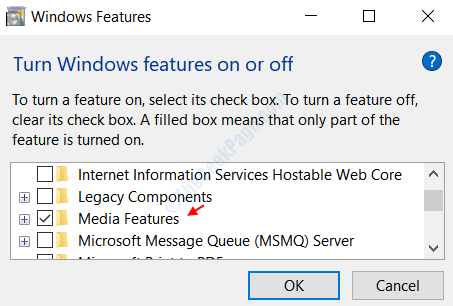
Lösung 2] Aktivieren Sie die Medienwiedergabe über die Eingabeaufforderung mit erhöhten Rechten
1] Suchen Sie in der Windows-Suchleiste nach Eingabeaufforderung und klicken Sie mit der rechten Maustaste auf das Symbol. Wählen Sie Als Administrator ausführen.
2] Geben Sie den folgenden Befehl ein und drücken Sie die Eingabetaste, um ihn auszuführen:
dism /online /enable-feature /featurename: MediaPlayback
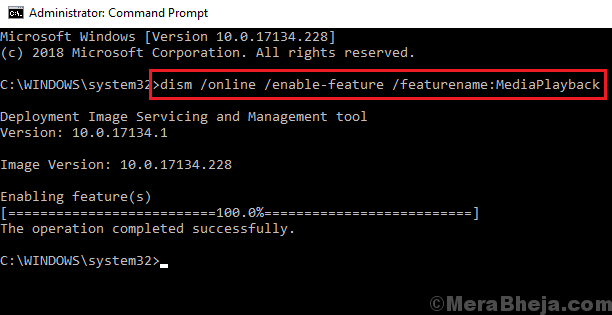
3] Beenden Sie die Eingabeaufforderung und starten Sie das System neu.
Eine andere Lösung besteht darin, eine Kopie von mfplat.dll aus dem Verzeichnis windows.old zu extrahieren, aber wenn das Betriebssystem Windows 10 N die Datei nie hatte, ist sie nutzlos. Darüber hinaus haben wir das gesamte Media Feature Pack in Lösung 1 installiert, wodurch das Problem behoben sein sollte.
Zusätzliche Problemumgehungen
Versuchen Sie die folgenden vorbereitenden Schritte, bevor Sie mit der Fehlerbehebung fortfahren:
1] Aktualisieren Sie Windows: So gehen Sie vor Windows aktualisieren.
2] Suche Wiederherstellung in Windows 10 Taskleiste suchen und fortfahren Systemwiederherstellung.
Wenn etwas fehlschlägt, fahren Sie nacheinander mit den folgenden Lösungen fort: